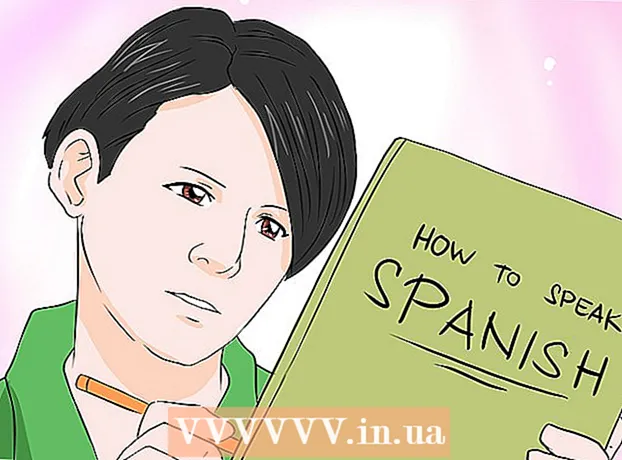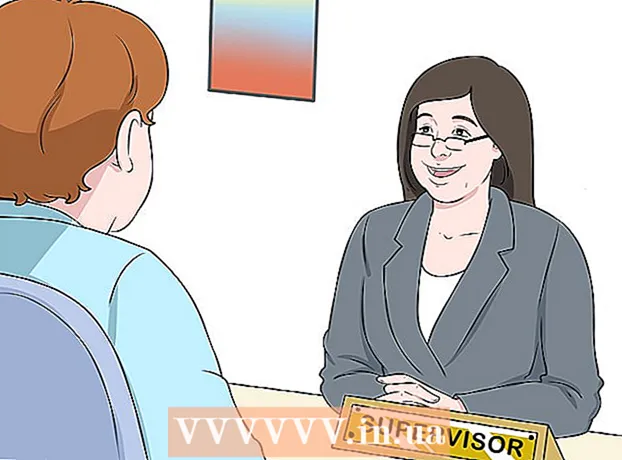Kirjoittaja:
Ellen Moore
Luomispäivä:
18 Tammikuu 2021
Päivityspäivä:
29 Kesäkuu 2024

Sisältö
Tässä artikkelissa näytämme, kuinka voit poistaa elokuvia, TV -ohjelmia ja niiden jaksoja Netflix -selaushistoriasta. Tätä varten tarvitset tietokoneen, joka on yhteydessä Internetiin.
Askeleet
 1 Avaa Netflix -sivusto. Siirry tietokoneen verkkoselaimessa osoitteeseen https://www.netflix.com/en/. Profiilin valintasivu avautuu, jos olet jo kirjautunut tilillesi.
1 Avaa Netflix -sivusto. Siirry tietokoneen verkkoselaimessa osoitteeseen https://www.netflix.com/en/. Profiilin valintasivu avautuu, jos olet jo kirjautunut tilillesi. - Jos et ole vielä kirjautunut sisään, napsauta Kirjaudu sisään sivun oikeassa yläkulmassa ja kirjoita sitten sähköpostiosoitteesi ja salasanasi.
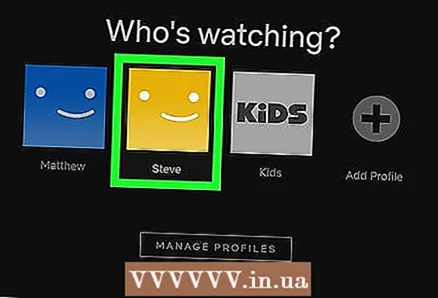 2 Valitse profiilisi. Napsauta Netflix -profiilisi kuvaketta ja nimeä.
2 Valitse profiilisi. Napsauta Netflix -profiilisi kuvaketta ja nimeä. - Jos Netflix -tililläsi on vain yksi profiili, ohita tämä vaihe.
 3 Vie hiiri profiilikuvakkeen päälle. Se on sivun oikeassa yläkulmassa. Valikko avautuu.
3 Vie hiiri profiilikuvakkeen päälle. Se on sivun oikeassa yläkulmassa. Valikko avautuu.  4 Klikkaa Tili (Tili). Se on vaihtoehto valikossa. Tilisi asetussivu avautuu.
4 Klikkaa Tili (Tili). Se on vaihtoehto valikossa. Tilisi asetussivu avautuu. 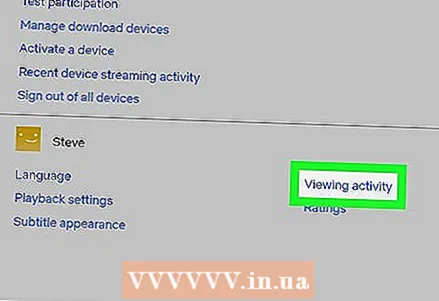 5 Vieritä alas ja napauta Tarkastellaan toimintaa (Selaushistoria). Tämä linkki on Oma profiili -osiossa keskisarakkeessa.
5 Vieritä alas ja napauta Tarkastellaan toimintaa (Selaushistoria). Tämä linkki on Oma profiili -osiossa keskisarakkeessa.  6 Etsi elokuva tai jakso, jonka haluat poistaa. Voit tehdä tämän selaamalla selaushistoriaasi alaspäin.
6 Etsi elokuva tai jakso, jonka haluat poistaa. Voit tehdä tämän selaamalla selaushistoriaasi alaspäin. - Vieritä luettelon alareunaan ja napsauta Näytä lisää nähdäksesi vanhemmat merkinnät.
 7 Napsauta "Poista" -vaihtoehtoa. Se näyttää ympyrältä, jossa on vinoviiva eteenpäin, ja se näkyy elokuvan tai jakson nimen oikealla puolella.Elokuva tai jakso poistetaan katseluhistoriasta. myös Netflix lakkaa lähettämästä sinulle suosituksia kyseisen elokuvan tai jakson perusteella.
7 Napsauta "Poista" -vaihtoehtoa. Se näyttää ympyrältä, jossa on vinoviiva eteenpäin, ja se näkyy elokuvan tai jakson nimen oikealla puolella.Elokuva tai jakso poistetaan katseluhistoriasta. myös Netflix lakkaa lähettämästä sinulle suosituksia kyseisen elokuvan tai jakson perusteella. - Jos haluat poistaa kaikki jaksot, napsauta Piilota sarja? (Piilota sarja?) Ilmoitusikkunassa, joka avautuu, kun napsautat Poista.
- Voi kestää jopa 24 tuntia, ennen kuin Netflix -verkkosivustolla tekemäsi muutokset tulevat voimaan muilla laitteilla (kuten mobiililaitteilla, konsoleilla, älytelevisioilla).
Vinkkejä
- Voit teknisesti poistaa Netflix -selaushistoriasi älypuhelimellasi ja tablet -laitteellasi siirtymällä Netflix -verkkosivustolle mobiiliselaimellasi ja avaamalla sitten tilisi asetukset.
Varoitukset
- Et voi poistaa elokuvia tai TV -ohjelmia selaushistoriastasi, jos et avaa Netflix -verkkosivustoa selaimessa.
- Et voi tyhjentää selaushistoriaasi Lapset -profiilissa.